ASUS PC Link 3.0.22.1029 Điều khiển điện thoại ASUS trên máy tính
ASUS PC Link là ứng dụng đặc biệt của ASUS ZenUI giúp ghép nối máy tính của bạn với điện thoại di động của ASUS. ASUS PC Link mang đến một kết nối liền mạch với máy tính, cho phép bạn sử dụng các chức năng của điện thoại trên máy tính.

Download ASUS PC Link để sử dụng điện thoại ASUS trên máy tính
Bằng cách sử dụng ứng dụng này, bạn có thể nhân bản màn hình điện thoại di động của mình và mở rộng nó trên màn hình máy tính, với sự kiểm soát toàn bộ bàn phím và chuột cho các lệnh đầu vào. Bất kể bạn làm gì trên điện thọai, làm việc hoặc chơi, bạn đều có thể làm nó trên máy tính với ASUS PC Link.
Tính năng chính của phần mềm giả lập điện thoại ASUS trên máy tính
- Giả lập thiết bị di động ASUS trên máy tính: sử dụng cáp USB hoặc kết nối với một mạng Wifi. Có một lưu ý là khi sử dụng kết nối qua Wifi thì cả máy tính và điện thoại đều phải dùng chung một mạng wifi. Tính năng kết nối qua Wifi này hiện chỉ có trên thiết bị chạy hệ điều hành Android phiên bản 5.0.
- Hỗ trợ bàn phím, chuột, hiển thị màn hình cảm ứng để điều khiển thiết bị của bạn: sử dụng bàn phím, chuột hay màn hình cảm ứng của máy tính để gửi tin nhắn văn bản hoặc email, duyệt web, ghi chép hoặc chơi trò chơi.
- Hiển thị các thông báo của điện thoại trên máy tính: Màn hình máy tính kết nối với điện thoại cũng hiển thị các thông báo mà điện thoại nhận được và cho phép thực hiện các hành động phản hồi bằng cách nhấn vào các pop-up hiện ra. Giống như kết nối qua Wifi, tính năng hiển thị thông báo này mới chỉ có cho phiên bản Android 5.0.
- Chụp ảnh màn hình của các thiết bị di động: ASUS PC Link dành cho Windows cho phép chụp ảnh màn hình và lưu nó vào một thư mục được chỉ định trong máy tính.
- Sao chép và dán văn bản giữa máy tính và thiết bị di động: Bạn có thể sao chép và dán các đoạn văn bản từ máy tính đến một ứng dụng trên điện thoại hoặc ngược lại.
- Ghi lại và lưu video về hoạt động của màn hình điện thoại đang hiển thị trên máy tính: Bạn có thể ghi lại một đoạn video của bất kỳ hoạt động nào bằng cách nhấn vào nút Record trên thanh công cụ của màn hình hiển thị trên máy tính. Để thực hiện được tính năng này người dùng phải cập nhật phiên bản ASUS PC Link cho Windows phiên bản 2.1.13.417 hoặc cao hơn.
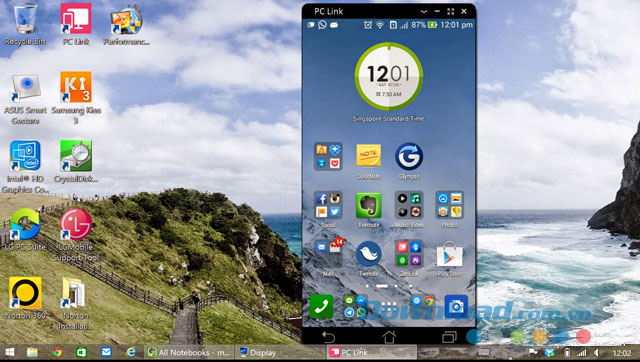
Màn hình điện thoại xuất hiện trên máy tính thông qua ASUS PC Link
ASUS PC Link hỗ trợ ZenFone 5, ZenFone 6, FonePad 7, Memo Pad 7, và 8, Fonepad với Android 4,4.
Với ASUS PC Link bạn có thể tương tác với máy tính y như khi đang cầm điện thoại trên tay. Click chuột vào ứng dụng, mở nhạc, lướt web, điều hướng, nhập liệu, v.v... Nhiều người dùng thường sử dụng ASUS PC Link để trả lời tin nhắn cho bạn bè khi đang ngồi làm việc trên máy tính, hoặc chat qua các ứng dụng trò chuyện trên điện thoại. Vì gõ bằng bàn phím của máy tính sẽ nhanh và tiện hơn, lại không phải rời mắt khỏi máy tính để đọc và trả lời tin nhắn trên điện thoại.
Cách cài đặt ASUS PC Link
Bước 1: Tải ASUS PC Link cho Windows, cài đặt vào máy tính và thực hiện theo các hướng dẫn xuất hiện trên màn hình.
Bước 2: Khởi động ASUS PC Link trong máy tính và các thiết bị di động.
Bước 3: Kết nối điện thoại di động với máy tính thông qua cáp USB hoặc Wifi. Khi sử dụng Wifi hãy đảm bảo rằng cả máy tính và điện thoại đều đang ở trong cùng một mạng Wifi.
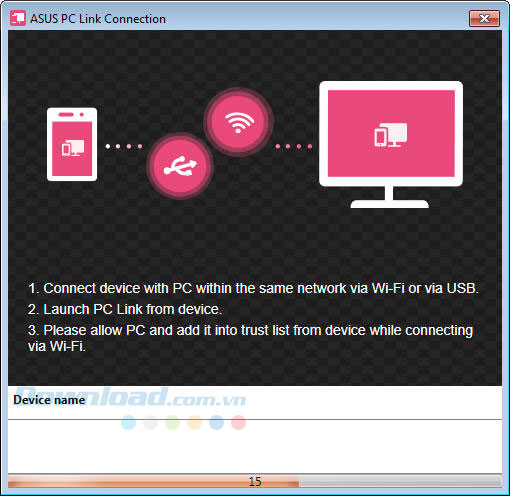
Chọn phương thức kết nối điện thoại với máy tính
Bước 4: Trong máy tính, nhấp vào thiết bị muốn kết nối từ danh sách các thiết bị có sẵn:
- Để kết nối bằng USB, nhấn vào biểu tượng thiết bị với USB sau đó chờ cho máy tính và điện thoại kết nối với nhau.
- Để kết nối bằng Wifi, nhấn vào biểu tượng thiết bị với Wifi sau đó chọn Confirm trên thiết bị di động để cho phép kết nối.
Bước 5: Trên máy tính hoặc điện thoại, nhấp vào OK để chuyển đổi phương thức đầu vào cho Windows. Khi hoàn tất, bạn có thể sử dụng máy tính để vận hành thiết bị di động của mình.
Sự xuất hiện và hoạt động của một số tính năng có thể khác nhau tùy thuộc vào từng loại thiết bị.
Bích Thủy
Câu hỏi thường gặp
ASUS PC Link là ứng dụng đặc biệt của ASUS ZenUI giúp ghép nối máy tính với điện thoại di động ASUS, cho phép sử dụng các chức năng của điện thoại trên máy tính.
ASUS PC Link cho phép giả lập thiết bị di động ASUS trên máy tính, hỗ trợ bàn phím, chuột và màn hình cảm ứng để điều khiển thiết bị, hiển thị thông báo điện thoại trên máy tính, chụp ảnh màn hình thiết bị di động, sao chép và dán văn bản giữa máy tính và điện thoại, và ghi lại video hoạt động màn hình điện thoại trên máy tính.
Bạn có thể kết nối qua cáp USB hoặc mạng Wifi. Khi kết nối Wifi, máy tính và điện thoại phải dùng chung một mạng Wifi và tính năng này chỉ hỗ trợ cho thiết bị Android phiên bản 5.0 trở lên.
ASUS PC Link hỗ trợ các thiết bị như ZenFone 5, ZenFone 6, FonePad 7, Memo Pad 7 và 8, Fonepad với Android 4.4 trở lên.
Bạn tải phần mềm ASUS PC Link cho Windows, cài đặt theo hướng dẫn trên màn hình, khởi động ứng dụng trên cả máy tính và điện thoại, sau đó kết nối thiết bị với máy tính qua USB hoặc Wifi.
Để ghi lại video hoạt động màn hình điện thoại trên máy tính, bạn nhấn nút Record trên thanh công cụ màn hình hiển thị ASUS PC Link. Tính năng này yêu cầu phiên bản ASUS PC Link cho Windows từ 2.1.13.417 trở lên.
Cả máy tính và điện thoại phải dùng chung một mạng Wifi và thiết bị phải chạy hệ điều hành Android phiên bản 5.0 trở lên để sử dụng tính năng kết nối Wifi và hiển thị thông báo.
Tính năng hiển thị thông báo điện thoại trên máy tính chỉ hỗ trợ cho thiết bị chạy Android phiên bản 5.0 trở lên.























